- Si vous souhaitez combiner des fichiers mp3 comme un pro, vous trouverez dans notre article les bons outils.
- Un logiciel comme AudioMix vous permet de superposer des pistes et même d'ajouter un effet de fondu enchaîné.
- Adobe Audition vous apporte une station numérique à la maison, parfaite pour combiner des fichiers audio.
- Vous avez adoré un morceau mais vous souhaitez supprimer la voix? alors Audio Mix est la chose dont vous avez besoin.

Ce logiciel réparera les erreurs informatiques courantes, vous protégera contre la perte de fichiers, les logiciels malveillants, les pannes matérielles et optimisera votre PC pour des performances maximales. Résolvez les problèmes de PC et supprimez les virus maintenant en 3 étapes simples :
- Télécharger l'outil de réparation de PC Restoro qui vient avec des technologies brevetées (brevet disponible ici).
- Cliquez sur Lancer l'analyse pour trouver des problèmes Windows qui pourraient causer des problèmes de PC.
- Cliquez sur Tout réparer pour résoudre les problèmes affectant la sécurité et les performances de votre ordinateur
- Restoro a été téléchargé par 0 lecteurs ce mois-ci.
Avez-vous beaucoup de fichiers musicaux séparés enregistrés dans un dossier Windows 10? Si tel est le cas, il serait préférable de combiner les fichiers audio afin de pouvoir lire plusieurs pistes musicales incluses dans un seul fichier.
Ensuite, vous n'aurez pas besoin de sélectionner manuellement pour lire chaque fichier de chanson séparément dans votre lecteur multimédia. Si vous vous êtes déjà demandé comment combiner des fichiers audio, cet article vous montrera toutes les meilleures options disponibles.
Comment combiner des fichiers audio ?
1. Utiliser Adobe Audition

Le moyen le plus évident et le plus simple de combiner plusieurs fichiers audio consiste à utiliser un logiciel dédié capable de le faire.
Ceux-ci ont généralement une interface très simple et effectueront le travail plus rapidement que vous ne le pourriez jamais manuellement.
Cela étant dit, un excellent outil que vous devriez prendre en considération est Adobe Audition, une station de travail audio numérique qui est une norme mondiale en matière d'édition audio.
Il suffit de télécharger la version gratuite d'Adobe Audition, de suivre le guide d'installation et de lancer le logiciel. N'hésitez pas à charger toutes les chansons que vous voulez et à combiner les fichiers mp3 pour créer une magnifique pièce instrumentale.
Vous pouvez placer vos fichiers les uns après les autres sur une seule piste et les mixer, ou vous pouvez utiliser la fonction Waveform. En faisant cela, chaque piste sera placée à la fin de la précédente, et il ne vous restera plus qu'à sauvegarder le fichier résultant.

Adobe Audition
Mettez la main sur cet outil d'édition audio avancé et créez des instrumentaux comme un vrai pro !
2. Combinez des fichiers audio avec l'invite de commande
- Cliquez avec le bouton droit sur le bouton Démarrer pour ouvrir le Gagner + X menu.
-
Sélectionner Invite de commandes (administrateur) pour ouvrir la fenêtre ci-dessous.
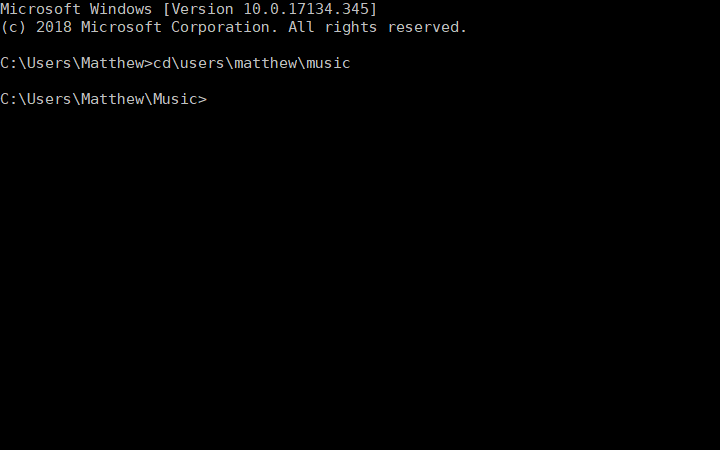
- Ouvrez le dossier contenant le MP3 fichiers que vous devez fusionner dans l'invite de commande.
- Vous pouvez le faire en entrant cd dans l'invite, suivi du chemin du dossier.

- Saisissez cette commande dans l'invite:
/copy /b fichier audio1.mp3 + fichier audio2.mp3 fichier audio3.mp3.
Bien sûr, vous devrez modifier les noms de fichiers pour qu'ils correspondent à vos fichiers audio réels et après cela, il ne vous reste plus qu'à appuyer sur la touche Entrée. Cela combinera les deux MP3 de la commande copy /b dans un nouveau fichier de sortie.
3. Utiliser le mixage audio
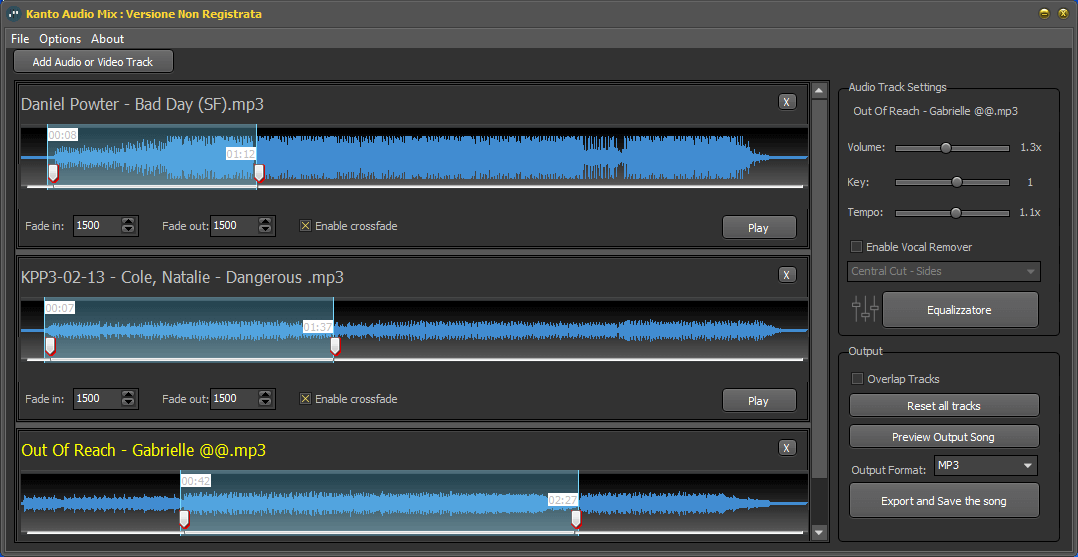
Mixage audio est un outil Windows conçu pour tous les amateurs de musique numérique qui recherchent un moyen rapide et facile de combiner plusieurs chansons.
Grâce à Audio Mix, vous pouvez combiner, diviser et/ou superposer des pistes audio en un seul clic. La combinaison des chansons est précise et professionnelle grâce à l'effet de fondu enchaîné.
Le fondu enchaîné est une fonctionnalité qui vous permet de joindre des chansons afin qu'elles s'enchaînent de manière transparente.
Avec cet outil polyvalent, vous pouvez convertir des fichiers mp3 au format ogg, wav, mp4, m4a et aac ou diviser des chansons et couper des parties indésirables des fichiers audio avec la fonction Audio Splitter.
N'hésitez pas à superposer deux ou plusieurs pistes audio (par ex. voix et musique) avec la fonction Chevauchement et améliorez la qualité de vos morceaux en modifiant l'égaliseur audio (graves et aigus).
Exécutez une analyse du système pour découvrir les erreurs potentielles

Télécharger Restoro
Outil de réparation de PC

Cliquez sur Lancer l'analyse pour trouver les problèmes Windows.

Cliquez sur Tout réparer pour résoudre les problèmes avec les technologies brevetées.
Exécutez une analyse du PC avec l'outil de réparation Restoro pour trouver les erreurs causant des problèmes de sécurité et des ralentissements. Une fois l'analyse terminée, le processus de réparation remplacera les fichiers endommagés par de nouveaux fichiers et composants Windows.
Une caractéristique très intéressante et utile est le MP3 Vocal Remover qui vous permet de supprimer la voix du chanteur sur la musique et de créer vos propres paroles autour de l'instrumental.
Vous disposez également d'une fonction de conversion vidéo vers audio qui permet d'extraire des fichiers audio de la vidéo (avi, mp4, wmv, mov,).
⇒GétMixage audio
4. Utiliser Magix Music Maker
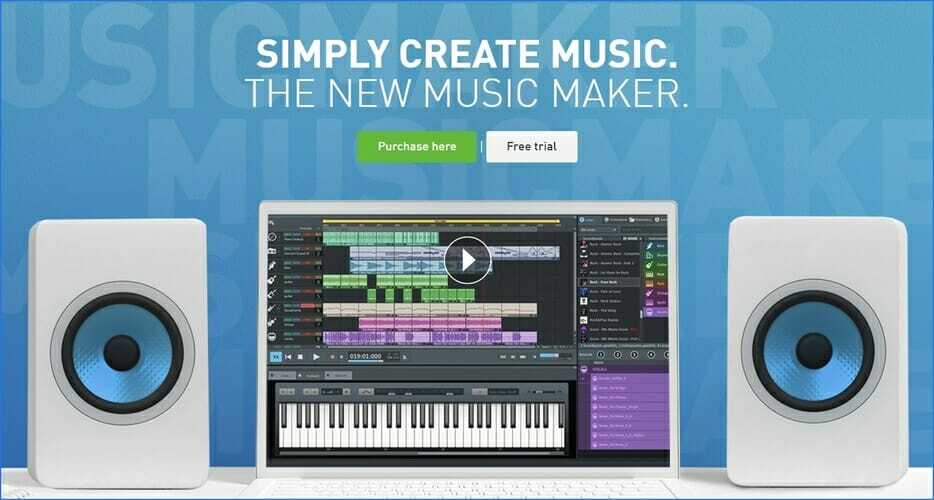
Magic Music Maker est un éditeur audio populaire qui vous permet de combiner plus de 4000 sons et boucles avec d'autres instruments numériques. Vous pouvez créer des rythmes rapides ou ajouter une touche moderne à un morceau mélodique classique.
La fonction d'enregistrement vous permet d'ajouter votre propre voix, tout ce que vous avez à faire est de brancher votre microphone et de commencer à enregistrer votre propre chanson. Avec Magix Music Maker, vous pouvez également enregistrer votre propre solo de guitare électrique en direct.
Ce logiciel intègre des outils de tous les genres musicaux Rock Drums, Bass Machine, Concert Guitar, Drum Engine, Orchestral Ensemble, Cinematic Synth.
Vous disposez d'une variété d'effets sonores afin de rendre votre musique professionnelle et en même temps innovante afin qu'elle puisse se démarquer et vous mettre sur la carte en tant que créateur de rythmes urbains ou producteur musical.
Laissez libre cours à votre créativité, combinez des boucles vocales ou sonores, ajoutez des effets tels que chorus, wahwah ou flange. Vous pouvez également recréer une expérience acoustique authentique grâce au son surround 5.1.

Magix Music Maker
Mélangez plus de 4000 sons et boucles et enregistrez des voix pour créer votre style de musique préféré avec cet outil avancé !
5. Utiliser Audio Joiner
- Ouvrez le Application Web Audio Joiner dans votre navigateur.
-
Clique le Ajouter des pistes bouton pour sélectionner le musique fichiers à fusionner.
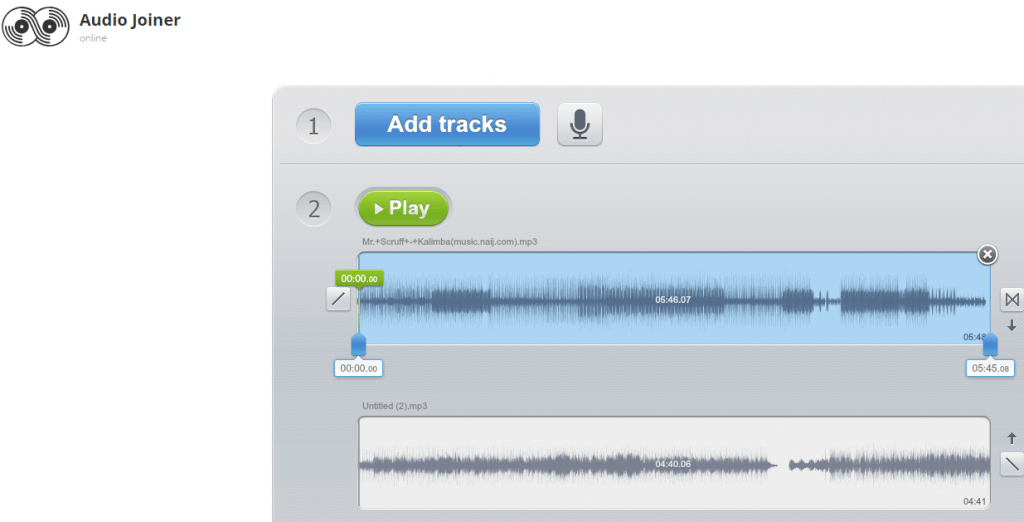
- L'application Web affiche ensuite les pistes sélectionnées comme dans l'instantané directement ci-dessous.
- Vous pouvez ajuster l'ordre de lecture des pistes en cliquant sur les flèches haut ou bas.
- Les curseurs bleus sur les pistes configurent l'intervalle de lecture lorsqu'une piste s'arrête et que l'autre commence à jouer.
- Cela vous permet de couper une partie d'une chanson si vous faites glisser le curseur bleu loin de l'extrême droite d'une piste.
-
Audio Joiner comprend également Fondu enchaîné etDisparaître boutons d'effet de transition à droite des pistes.
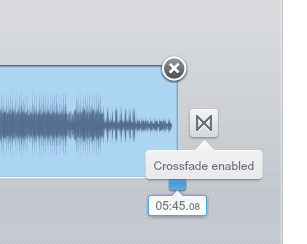
- Vous pouvez cliquer sur ces boutons pour activer ou désactiver leurs effets.
- Clique le Rejoindre pour fusionner les pistes sélectionnées ensemble. Notez qu'il faut un certain temps pour que l'application fusionne les fichiers ensemble.
- Cliquez sur Télécharger pour enregistrer le fichier audio de sortie dans un dossier.
⇒ Obtenir Audio Joiner
6. Utiliser Audacity
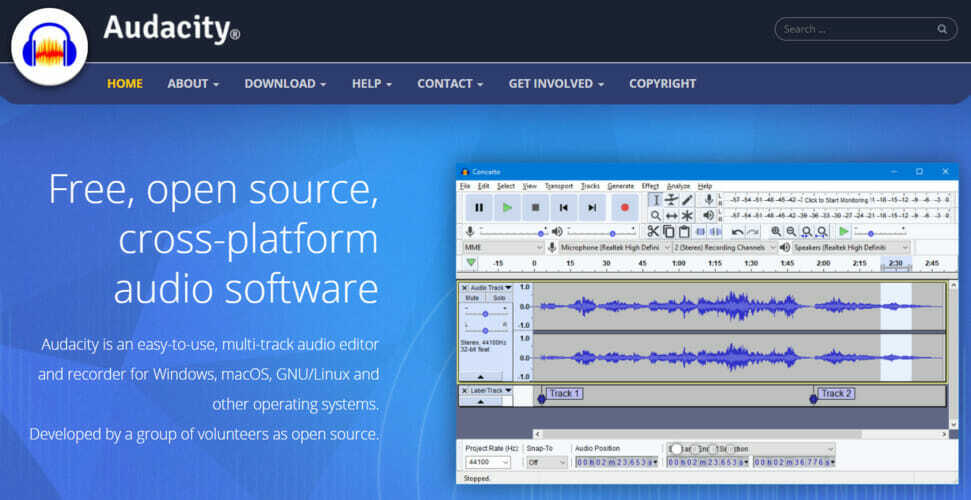
- Ouvrez le Logiciel Audacity la fenêtre.
- Ouvrez le premier fichier audio en cliquant Déposer, et alors Ouvert.
- Cliquez sur Importer le son sur le Projet menu pour ouvrir le deuxième fichier audio dans Audacity.
- Vous devriez maintenant voir deux formes d'onde pour les fichiers audio sélectionnés dans Audacity.
- appuie sur le Outil de décalage temporel (avec des flèches doubles dessus) pour ouvrir l'outil Time Shift.
- Placer le Outil de décalage temporel curseur au début de la deuxième piste audio que le fichier doit lire.
- Cliquez et faites glisser le Outil de décalage temporel curseur vers la droite jusqu'à ce qu'il atteigne la fin de la forme d'onde de la première piste.
- La forme d'onde de la deuxième piste doit commencer là où la forme d'onde de la première piste se termine.
- Cliquez sur Déposer et sélectionnez Exporter au format WAV pour exporter le fichier musical fusionné.
Audacity est parmi les meilleurs logiciel éditeur de son pour Windows 10. Vous pouvez également fusionner des fichiers audio séparés avec Audacity en superposant deux pistes musicales alternatives. Suivez les étapes ci-dessous pour combiner des morceaux de musique avec ce logiciel.
⇒Obtenez de l'audace
Ainsi, vous pouvez combiner des fichiers mp3 avec l'invite de commande, Audacity, le logiciel MP3 Merger et l'application Web Audio Joiner.
Fusionner MP3, MP3 Toolkit et Free MP3 Cutter Joiner sont trois autres outils logiciels avec lesquels vous pouvez joindre des fichiers audio. En fusionnant des fichiers audio, vous pouvez rassembler votre collection de musique.
Nous aimerions en savoir plus sur ce sujet, alors n'hésitez pas à nous laisser un commentaire dans la section commentaires ci-dessous.
 Vous avez toujours des problèmes ?Corrigez-les avec cet outil :
Vous avez toujours des problèmes ?Corrigez-les avec cet outil :
- Téléchargez cet outil de réparation de PC noté Excellent sur TrustPilot.com (le téléchargement commence sur cette page).
- Cliquez sur Lancer l'analyse pour trouver des problèmes Windows qui pourraient causer des problèmes de PC.
- Cliquez sur Tout réparer pour résoudre les problèmes avec les technologies brevetées (Réduction exclusive pour nos lecteurs).
Restoro a été téléchargé par 0 lecteurs ce mois-ci.
Questions fréquemment posées
Le moyen le plus rapide de combiner plusieurs fichiers audio est d'utiliser simplement un éditeur audio professionnel.
Oui, Windows est livré avec plusieurs solutions logicielles qui vous permettent de combiner plusieurs fichiers audio en un seul.
Non, le remixage implique l'ajout d'effets sonores et parfois le chevauchement de fichiers audio, et pas seulement leur combinaison.
![Comment réparer OBS n'enregistrant pas l'audio du jeu [Résolu]](/f/b2a13967182664fe597ebbb50a1094bc.jpg?width=300&height=460)
![10 meilleurs convertisseurs MP4 en MP3 pour Windows 10 [Gratuit, Payant]](/f/50dd1139f79ae3c88331e8eaffe625a7.jpg?width=300&height=460)
